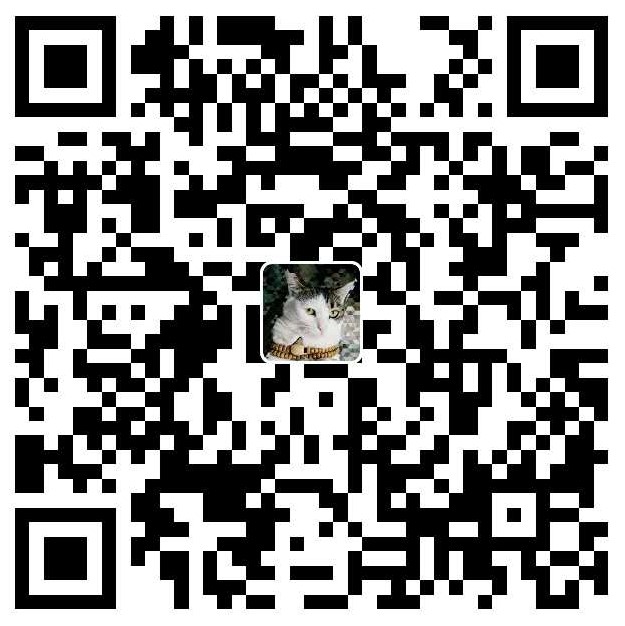概述
本文章主要介绍Markdown的扩展语法,如果对Markdown语法还不了解,请查看Markdown基础语法。
表格
添加表格,使用三个或多个连字符(—)创建各列的标题,使用管道(|)分隔各列。
| 表头一 | 表头二 | 表头三 |
|---|---|---|
| 第一行 | apple | banana |
| 第二行 | milk | coffee |
| 第三行 | americano | espresso |
1 | | 表头一 | 表头二 | 表头三 | |
对齐
默认表格中的元素都是左对齐,改变对其方式使用冒号(:);
:—左对齐,—:右对齐,:—:居中对齐。
| 表头一 | 表头二 | 表头三 |
| — | —: | :—: |
|第一行|apple|banana|
|第二行|milk|coffee|
|第三行|americano|espresso|
1 | | 表头一 | 表头二 | 表头三 | |
代码块
在基础语法中提到,使用缩进或者制表符可以作为代码块;还可以使用三个反引号(`)或者(~)。
1 | print('Hello World!') |
语法高亮
在代码块第一排反引号后面可以添加语言标识,这样可以让代码块内部的代码以高亮显示。
1 | { |
1 | with open('text.txt',encoding='utf-8',mode=r) as file1: |
连接到标题ID
通过[描述](#标题名称)建立一个标题连接,点击可以直接跳转到指定的标题部分。
跳转到表格。
1 | 跳转到[表格](#表格)。 |
删除线
要添加删除线,在文本两端添加两个波浪线(~)。
这个要删除,这个不要删除。
1 | ~~这个要删除~~,这个不要删除。 |
任务清单
创建带有复选框的列表清单,在列表内容前添加方括号([]);方括号内为空表示未选择,“X”表示已选。
- 第一项
- 第二项
- 第一项
不是所有的Markdown程序都支持任务清单语法。
Emoji
将表情符号添加到Markdown文件的方法有两种:将表情符号复制并粘贴到Markdown格式的文本中,或键入表情符号短代码。
😃😃😃
一些Markdown应用程序允许通过键入表情符号短代码来插入表情符号。这些以冒号开头和结尾,并包含表情符号的名称。
Gone camping! :tent: Be back soon.
That is so funny! :joy:
1 | Gone camping! :tent: Be back soon. |
不是所有的Markdown程序都支持Emoji。
自动连接转换
一般Markdown程序会自动将URL转成连接形式,即使不使用尖角号(<>),
例如:https://skmonet.com
如果想禁用自动连接转换,使用单引号将连接引起来即可。https://skmonet.com